adobe audition保存mp3格式音频的方法
- 时间:2020-08-31 16:41
- 来源:下载吧
- 编辑:weijiayan
adobe audition这款软件主要的功能就是帮助用户编辑音频文件,在我们的生活中有很多格式的音频文件,所以在操作电脑的时候会需要对各种格式的音频文件进行处理,在这款软件中都是支持对这些格式的音频文件进行处理的,而有的用户想要在处理之后将音频文件导出保存为MP3格式,只是不知道要如何进行操作。那么在接下来的教程中,小编就跟大家分享一下adobe audition保存MP3格式音频的操作方法吧,有需要的朋友不妨来看看,希望这篇方法教程能够对大家有所帮助。
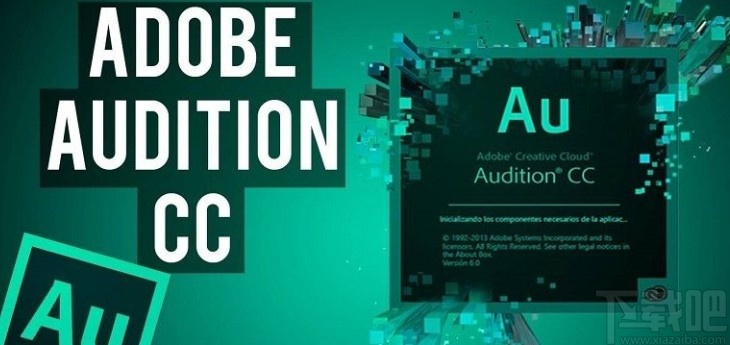
方法步骤
1.首先我们在软件中编辑好想要保存的音频文件文件,编辑完成之后点击左上角的文件选项卡。
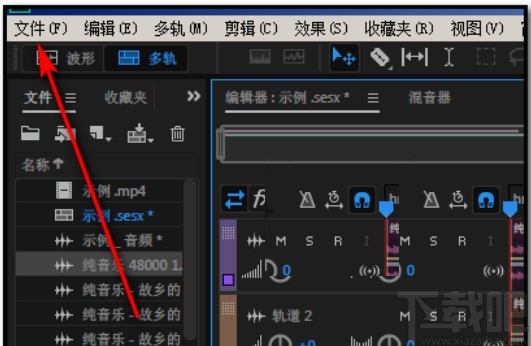
2.点击这个文件选项卡之后,我们在出现的这些选项中找到其中的导出这个选项并将鼠标移动到该选项上方。
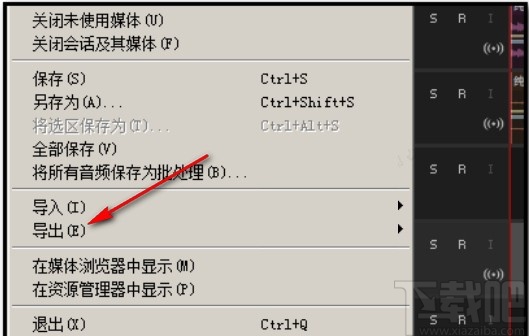
3.之后下一步就会出现一个子菜单,我们在其中选择多轨混音这个选项之后,点击右边的整个会话这个选项。
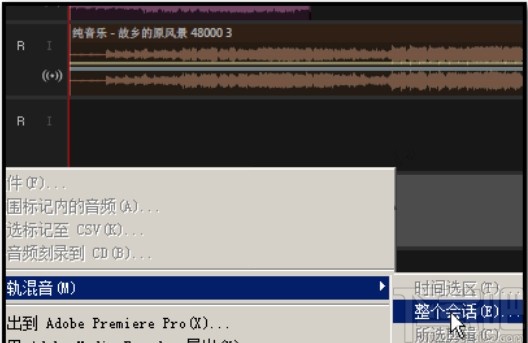
4.紧接着就打开导出多轨混音的界面了,我们在其中可以看到格式这个选项,然后点击这个格式选项准备选择想要的格式。
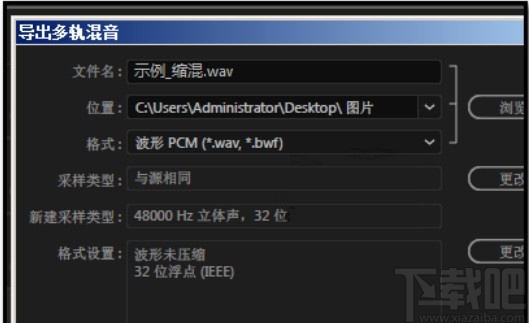
5.点击选择格式的选项之后,我们在其中找到MP3这个格式选项,选择导出的格式为MP3格式即可。
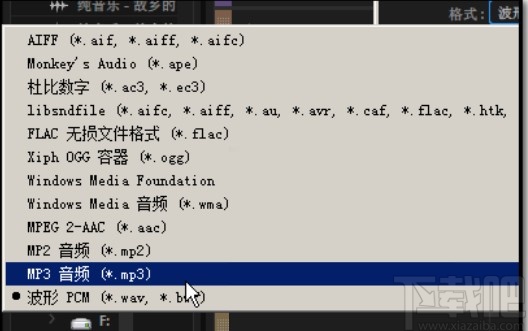
6.最后在导出文件的界面,点击最下方的确定按钮保存选择的参数进行导出就可以了。
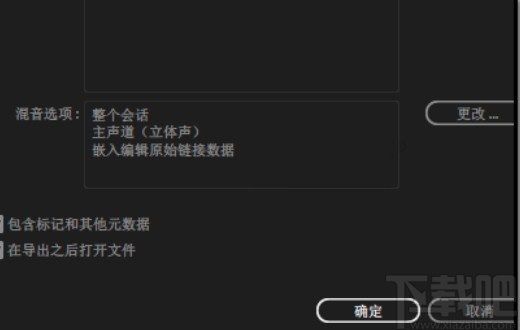
使用上述教程中的操作方法我们就可以通过adobe audition这款软件来保存MP3格式的音频文件了,有需要的朋友赶紧试一试这个方法吧,希望能够帮到大家。
最近更新
-
 淘宝怎么用微信支付
淘宝怎么用微信支付
淘宝微信支付怎么开通?9月5日淘宝公示与微信
- 2 手机上怎么查法定退休时间 09-13
- 3 怎么查自己的法定退休年龄 09-13
- 4 小红书宠物小伙伴怎么挖宝 09-04
- 5 小红书AI宠物怎么养 09-04
- 6 网易云音乐补偿7天会员怎么领 08-21
人气排行
-
 易剪辑给视频添加马赛克的方法
易剪辑给视频添加马赛克的方法
易剪辑是一款功能强大的视频编辑软件,该软件体积小巧,但是给用
-
 爱拍电脑端调整视频播放速度的方法
爱拍电脑端调整视频播放速度的方法
爱拍电脑端是一款功能齐全的视频编辑软件,该软件界面直观漂亮,
-
 snapgene下载安装方法
snapgene下载安装方法
snapgene是一款非常好用的分子生物学模拟软件,通过该软件我们可
-
 ae2020导出视频的方法
ae2020导出视频的方法
ae这款软件的全称是AfterEffects,是一款世界著名的拥有影像合成
-
 mouse rate checker下载安装方法
mouse rate checker下载安装方法
mouseratechecker是一款检测鼠标DPI和扫描率综合性能的软件,可以
-
 packet tracer汉化操作方法
packet tracer汉化操作方法
CiscoPacketTracer是一款思科模拟器,它是一款非常著名的图形界面
-
 manycam下载使用方法
manycam下载使用方法
manycam是一款非常实用且功能强大的摄像头美化分割软件,它拥有非
-
 ms8.0下载安装的方法
ms8.0下载安装的方法
MaterialsStudio8.0是一款功能强大的材料模拟软件,模拟的内容包
-
 blender设置中文的方法
blender设置中文的方法
blender是一款开源的跨平台全能三维动画制作软件,该软件功能十分
-
 blender复制物体的方法
blender复制物体的方法
blender是一款高效实用的跨平台全能三维动画制作软件,该软件不仅

